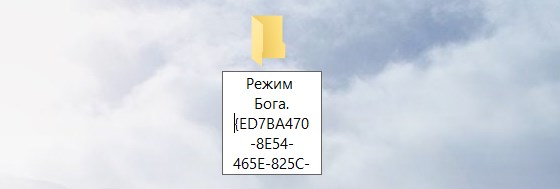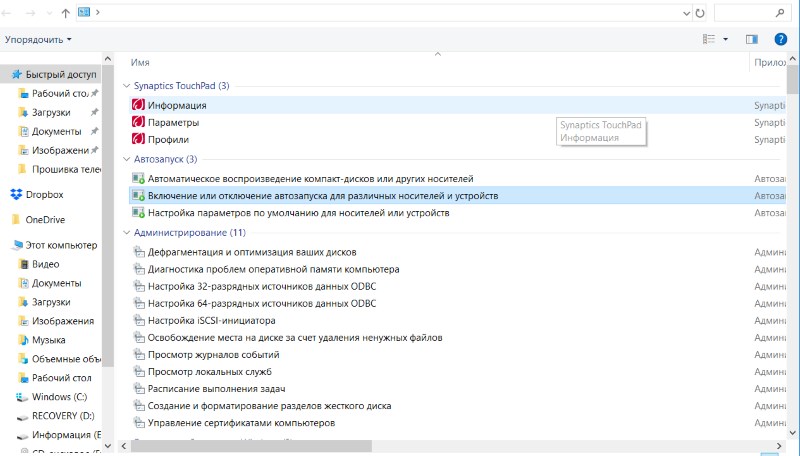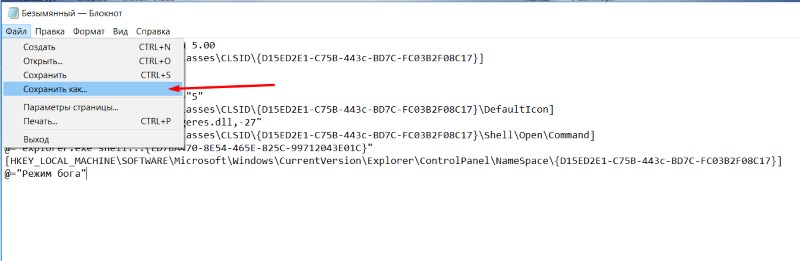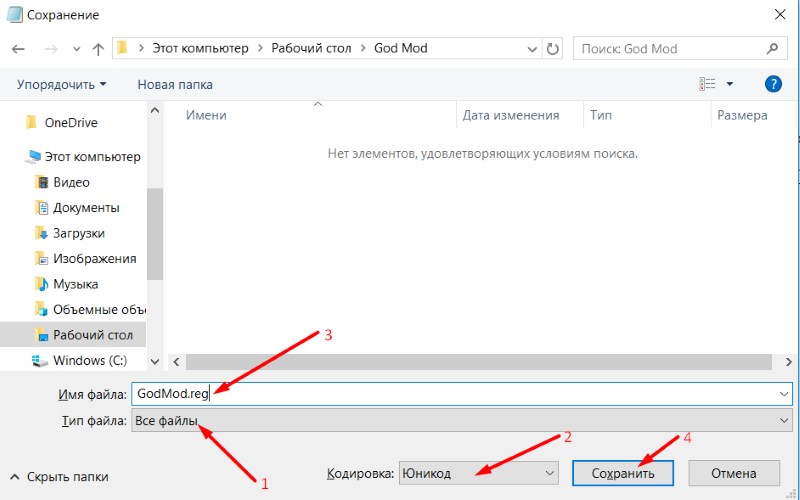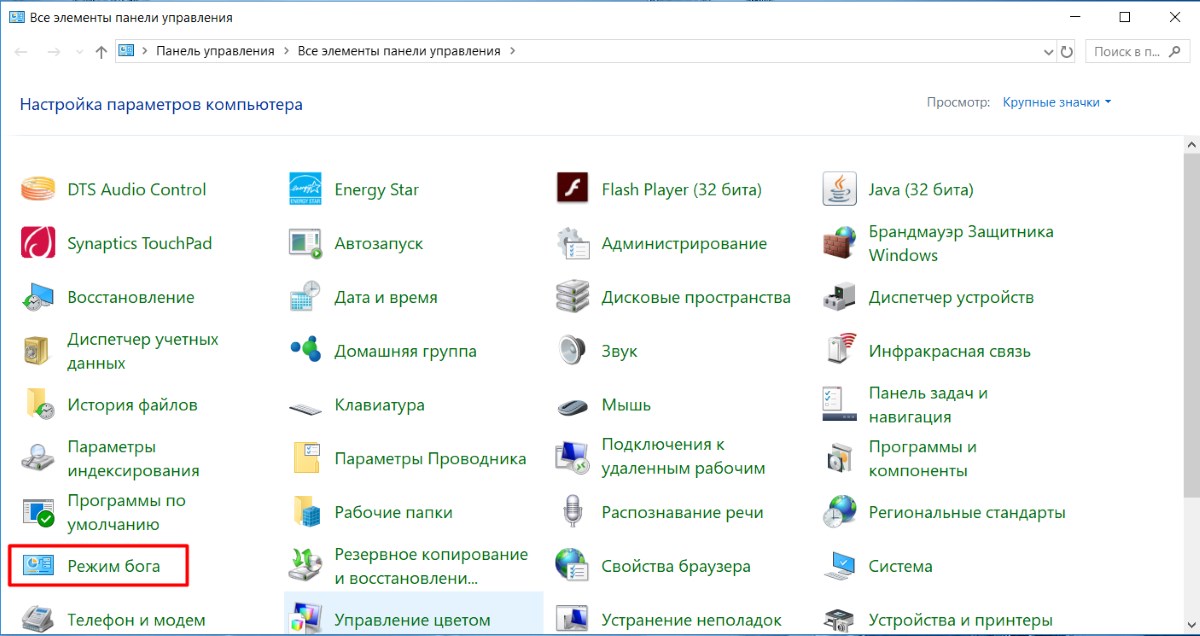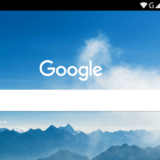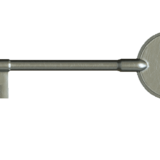Что такое режим бога в Windows и для чего он нужен?
В преддверии «вкусной» статьи об уникальных идентификаторах системы Windows (GUID), которые способны облегчить жизнь рядовому эникейшику, мы не удержались и выпустили на свет статью (точнее она сама вырвалась) про самый настоящий режим Бога — God Mode для данной системы. Что это за режим, и как его получить, мы с вами сейчас и разберем.
По сути God Mode — это скрытая системная папка, которая содержит в себе порядка 233 пунктов настройки и администрирования системы, т. е. в данной папке есть все (и даже больше), что может понадобиться избалованному пользователю. Только представьте, теперь вам не нужно полдня «прыгать» по всем этим графическим «прелестям» в поисках нужной настройки — у вас все будет в одном месте. Ха, теперь у вас действительно есть почти «божественная» власть над системой, осталось только активировать данный режим.
Все, что вам нужно для активации God Mode — это создать на рабочем столе, или в любой другой понравившейся вам папке, новую папку. Теперь наступает самый ответственный момент. Назовите, созданную вами папку любым именем, поставьте точку, а потом скопируйте и вставьте после точки следующий набор символов — {ED7BA470-8E54-465E-825C-99712043E01C}
Ни кто не запрещает вам использовать более оригинальное название.
Жмем Enter и видим, что наша папка изменила свой значок:
Вот оно — хранилище вашей власти!
Теперь открываем нашу папку, и что же мы видим? Да! Практически полная, безграничная власть над нашей машиной под управлением Windows 10 (кстати, способ работает в 7 и 8 версиях «Окошек»).
Разделяй и властвуй! Ну или что-то в этом роде.
Для тех, кто не ищет легких путей и желает иметь в арсенале панели управления системы отдельный пункт «Режим Бога», может поступить следующим образом. Открываем «Блокнот», вставляем туда код приведенный ниже:
Windows Registry Editor Version 5.00
[HKEY_LOCAL_MACHINE\SOFTWARE\Classes\CLSID\{D15ED2E1-C75B-443c-BD7C-FC03B2F08C17}]
@="Режим бога"
"InfoTip"="Все элементы"
"System.ControlPanel.Category"="5"
[HKEY_LOCAL_MACHINE\SOFTWARE\Classes\CLSID\{D15ED2E1-C75B-443c-BD7C-FC03B2F08C17}\DefaultIcon]
@="%SystemRoot%\\System32\\imageres.dll,-27"
[HKEY_LOCAL_MACHINE\SOFTWARE\Classes\CLSID\{D15ED2E1-C75B-443c-BD7C-FC03B2F08C17}\Shell\Open\Command]
@="explorer.exe shell:::{ED7BA470-8E54-465E-825C-99712043E01C}"
[HKEY_LOCAL_MACHINE\SOFTWARE\Microsoft\Windows\CurrentVersion\Explorer\ControlPanel\NameSpace\{D15ED2E1-C75B-443c-BD7C-FC03B2F08C17}]
@="Режим бога"
После этого в пункте «Файл» выберите пункт «Сохранить как…»
Если вы вдруг забыли как это делается
Дальше все просто: устанавливаем «Тип файла» — «Все файлы», кодировку ставим «Юникод», вводим имя файла, не забываем поставить после названия точку, после которой пропишите расширение .reg
Все просто как 1, 2, 3 и 4
После этого запускаем полученный файл, подтверждаем наши действия и наслаждаемся!
Ну и кто теперь твой хозяин, машина?
Готово! Теперь вы настоящий «локальный бог» Windows.